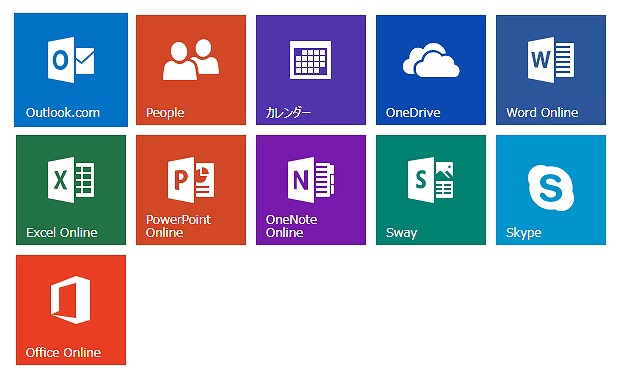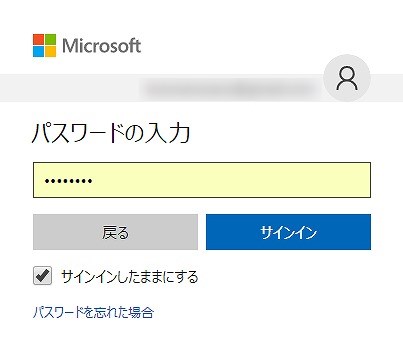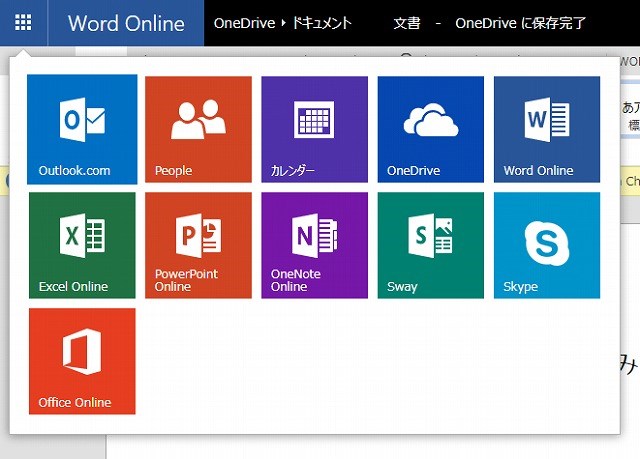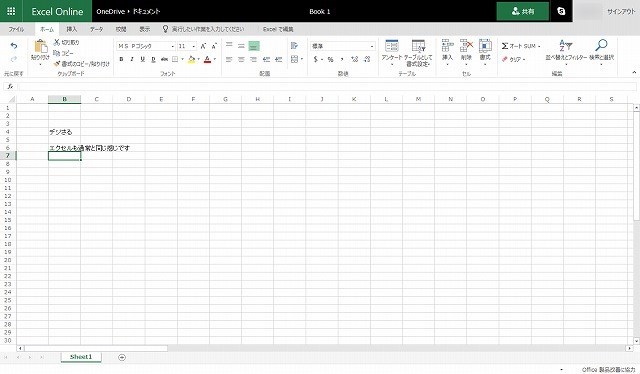みなさんもエクセルとワードって使っていますよね。
買うと数万はするExcel(エクセル)とWord(ワード)の入ったマイクロソフトのオフィス(Microsoft Office)ですが、なんと無料で使える方法があるんです。
無料で使える、オフィスオンラインを使ってみました。
マイクロソフトでは、2014年からクラウドサービスのひとつとして、オフィスオンラインのサービスを提供しています。
オフィスオンラインを使う時に必要なものは、マイクロソフトカウントとネットに繋がる環境だけ。
マイクロソフトカウントは無料ですぐに作れます。
早速使っていきましょう。
オフィスオンラインのページにアクセスして、サインインします。
右上に「サインイン」というところがあるのでこれをクリックします。
別窓が開くので、マイクロソフトカウントIDを入力して、「次へ」をクリックします。
次にパスワードを入力して「サインイン」をクリックします。
「サインインしたままにする」いうチェックを入れると次回以降IDとパスワードの入力が省けるので便利です。
すると、すぐにオフィスオンラインが使えるようになりました。
使えるアプリはこの10種類。これが全部無料で使えちゃうんです。
- ワード(Word)
- エクセル(Excel)
- パワーポイント(PowerPoint)
- ワンノート(OneNote)
- スウェイ(Sway)
- メール
- 連絡先
- 予定表
- ワンドライブ(OneDrive)
- ドックスコム(Docs.com)
この中でも、ワードとエクセル、パワーポイントがあるのが凄いですね。
ワードを開いてみましょう。
通常のワードと見分けがつきません。
機能的にも問題なさそうです。
画面左上から他のアプリに切り替えが可能です。
エクセルも使ってみました。
これも違いがわかりません。
調べてみると、ページレイアウトと数式のタブがないそうです。
でも、印刷は普通にできるし、数式もタブがないだけで問題なく使えるようでした。
全体の使い勝手としては、若干アプリを開く時の読み込み時間が気になったくらいです。
これが完全無料で使えるのがすごいですね。
無料で使えるオフィス互換のアプリは他にも色々ありますが、ファイルの互換性にちょっと難がありました。
でもこのオフィスオンラインはマイクロソフト製なので、レイアウトが崩れるとかそういう心配はありません。
普段はオープンオフィスを使っているけど、マイクロソフトのオフィスで作ったファイルが開けないとか、レイアウトが崩れて困るといった場合に、緊急で使うのにもいいと思います。
オフィスオンラインのメリット
メリットしては何と言ってもこれだけの機能が無料で使えることだと思います。
また、ブラウザで使うので、windowsでもMacでも使うことが出来ます。iPhoneやアンドロイドでも同様です。
何と言っても、ソフト版との相性抜群です。
オフィスオンラインのデメリット
これはメリットの裏返しなのですが、ブラウザで使うのでネットが使えない場所では使えません。ネット障害があったときや、そもそもインターネットが使えない場所では何も出来ないことになります。
あとは、使える機能が制限されていることです。バリバリにオフィスの機能を使っている人には物足りないかもしれません。
マイクロソフトアカウントが必要なこと。無料でアカウントは作れますが、アカウントを増やしたくない場合には難しいですね。
ファイル保存は全てクラウド上に保存されるので、セキュリティーを気にする場合には難しいかもしれません。
まとめ
いろいろデメリットもありますが、なんと言っても購入すると数万はするオフィスが無料で使えるメリットはでかいです。
iPhoneやアンドロイドのようなスマホでも使えるので、外出中にワンドライブに保存しておいたファイル確認するといった使い方もできるので、一度試してみてはどうでしょうか。